- Szerző Jason Gerald [email protected].
- Public 2024-01-15 08:16.
- Utoljára módosítva 2025-01-23 12:19.
Ez a wikiHow megtanítja, hogyan kell megnyitni a YouTube videó URL -jét a YouTube alkalmazáson keresztül az Android webböngésző helyett.
Lépés
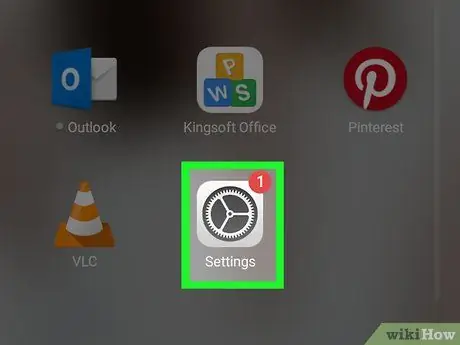
1. lépés: Nyissa meg az eszközbeállítások menüt („Beállítások”)
Ezt a menüt ikon jelzi
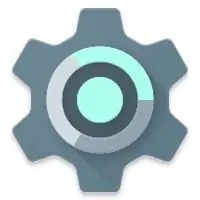
az oldal/alkalmazásfiókban. A kezdőképernyőn vagy az értesítési részben is megtalálhatja.
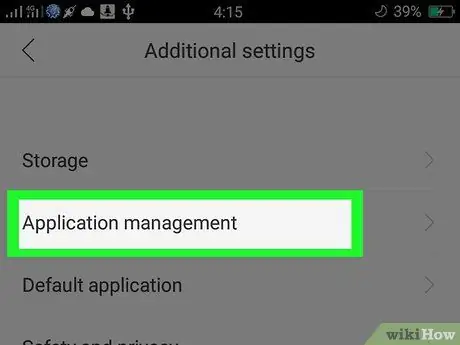
2. lépés Húzza el a képernyőt, és érintse meg az Alkalmazások elemet
Ez a lehetőség általában az „Eszköz” részben található.
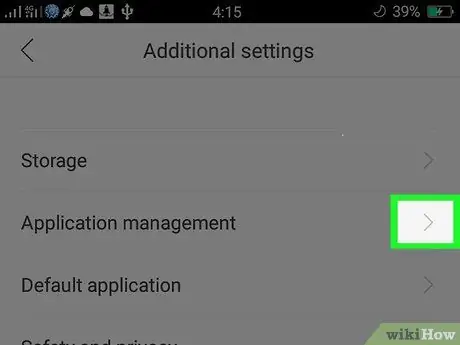
3. lépés. Érintse meg a gombot
A képernyő jobb felső sarkában található.
Egyes eszközökön ezt az ikont egy fogaskerék ikon váltja fel
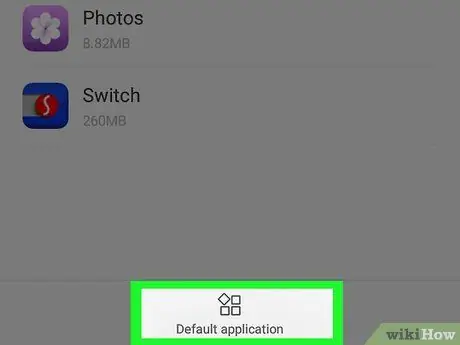
4. lépés: Érintse meg az Alapértelmezett alkalmazások elemet
Ha nem látható, előfordulhat, hogy az opciót egy másik menübe helyezi. Az opciók különböző címkékkel is rendelkezhetnek, például: „ Nyitó linkek ”.
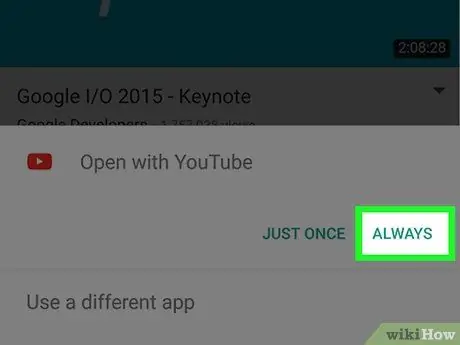
5. lépés Érintse meg a Beállítás alapértelmezettként lehetőséget
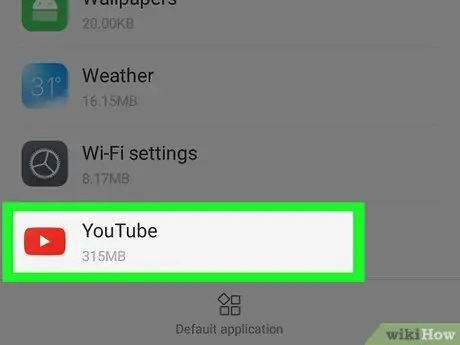
6. lépés. Húzza el a képernyőt, és érintse meg a YouTube lehetőséget
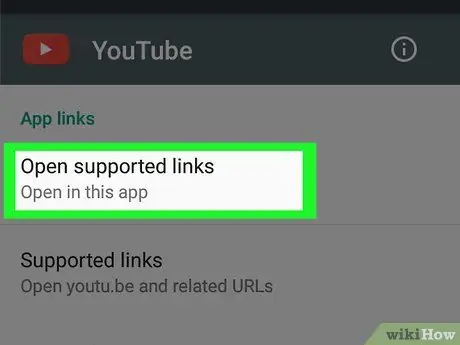
Lépés 7. Érintse meg az Ugrás a támogatott URL -ekhez lehetőséget
Megjelenik egy előugró menü.
Ez a lehetőség " Nyissa meg a támogatott linkeket ”Egyes eszközökön.
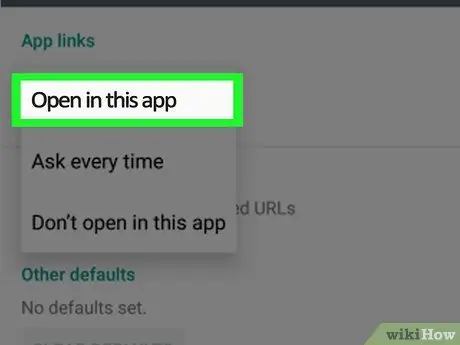
Lépés 8. Válassza az Ebben az alkalmazásban lehetőséget
Mostantól minden YouTube -link automatikusan megnyílik a YouTube alkalmazásban, és nem az eszköz fő webböngészője.






